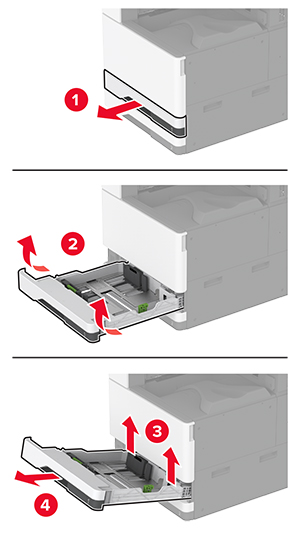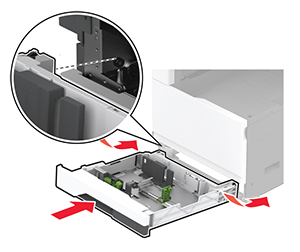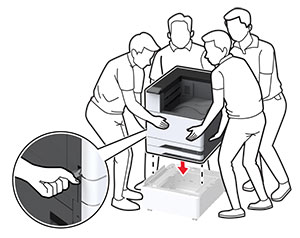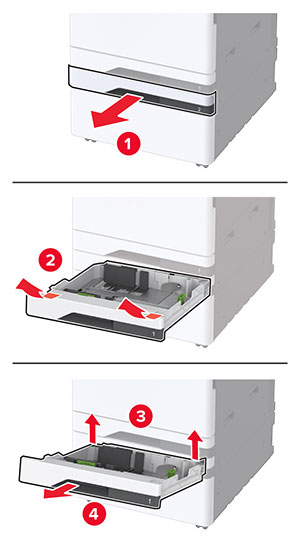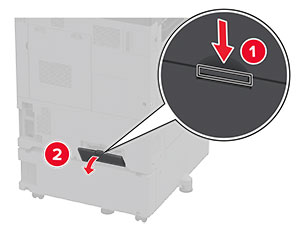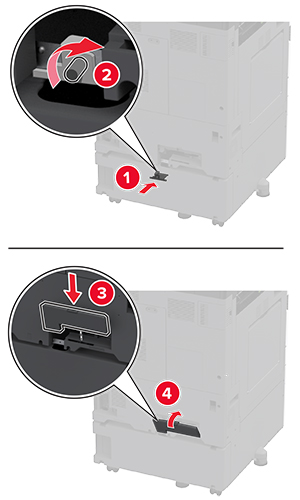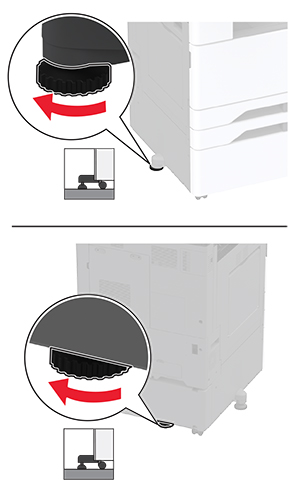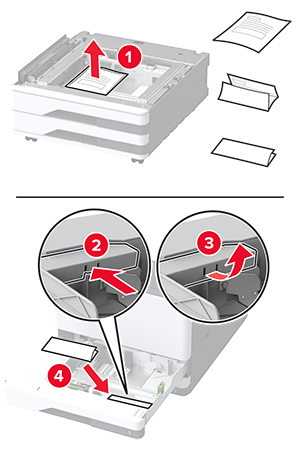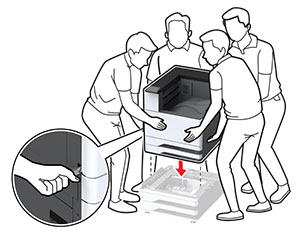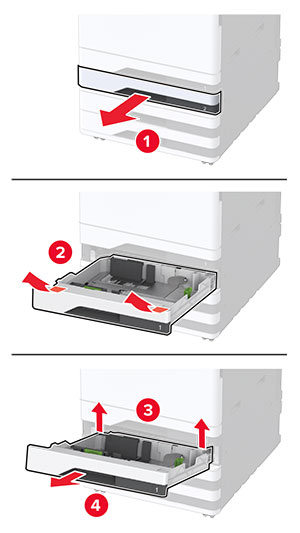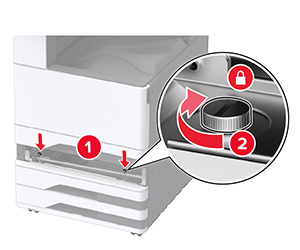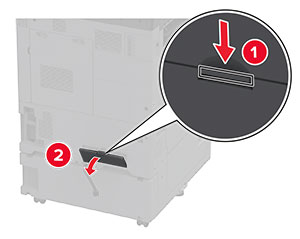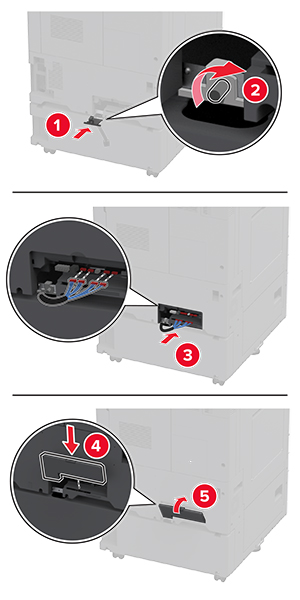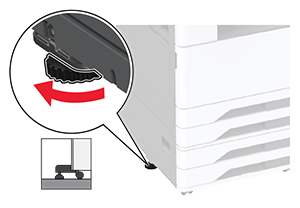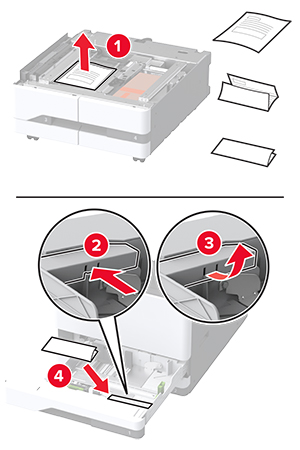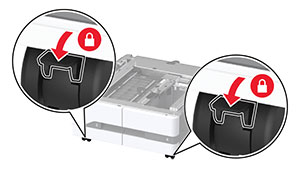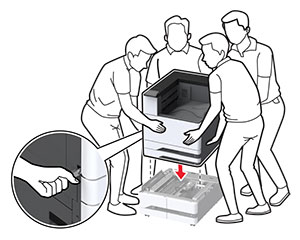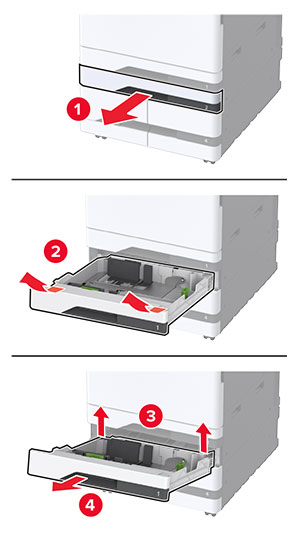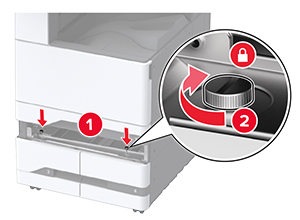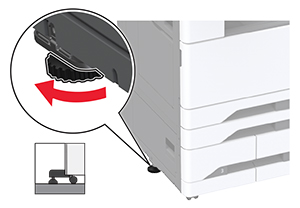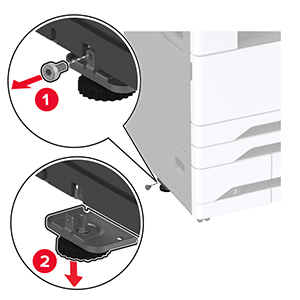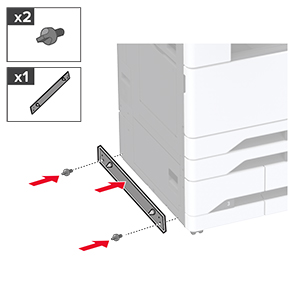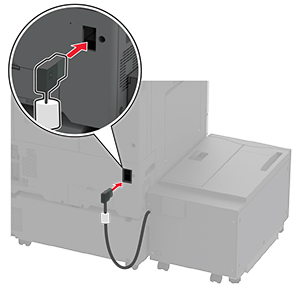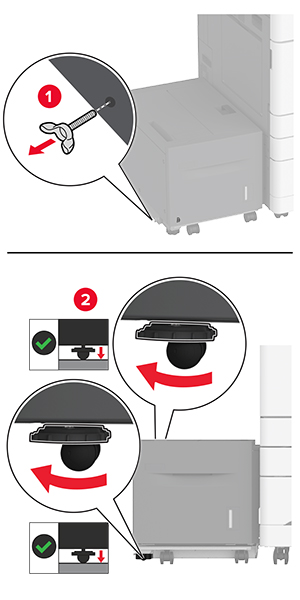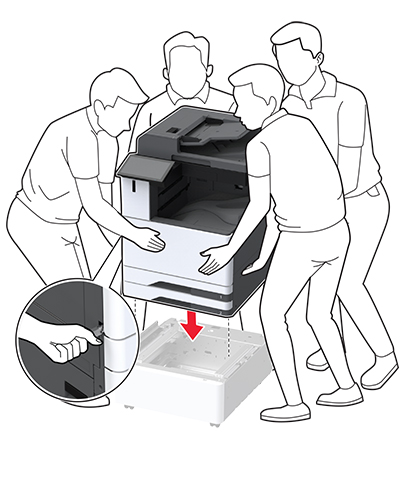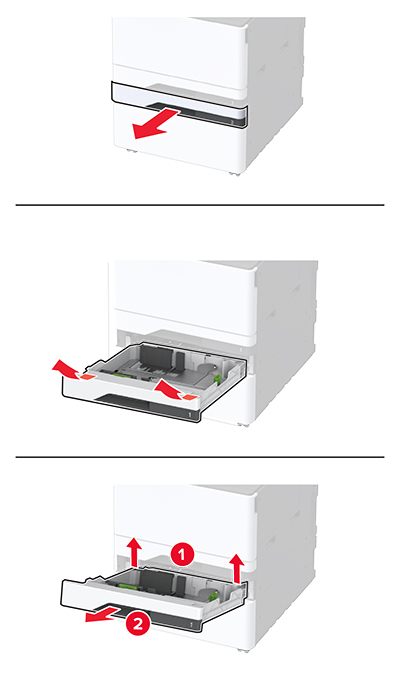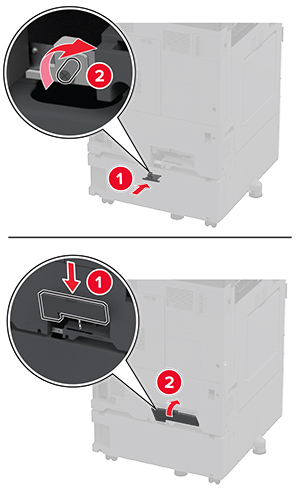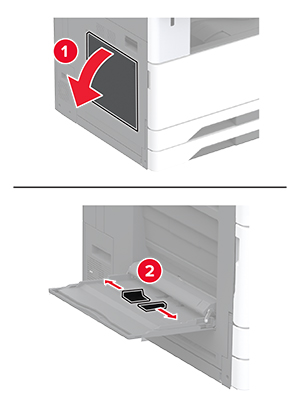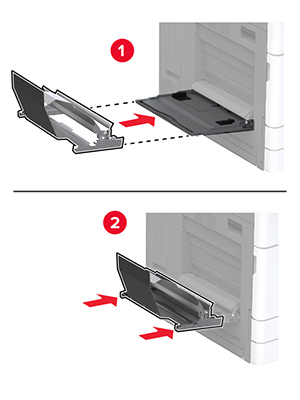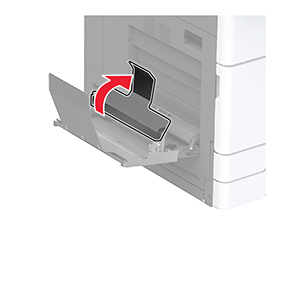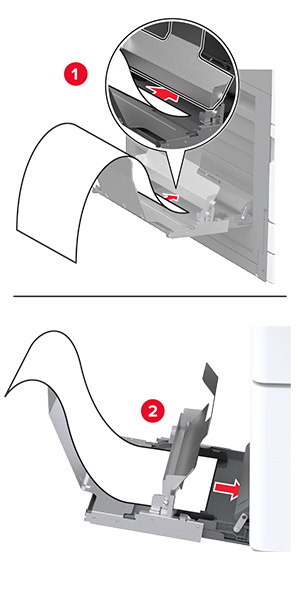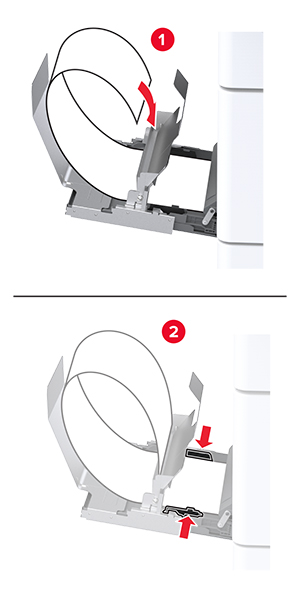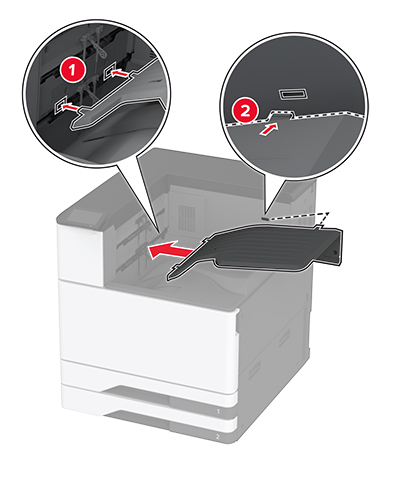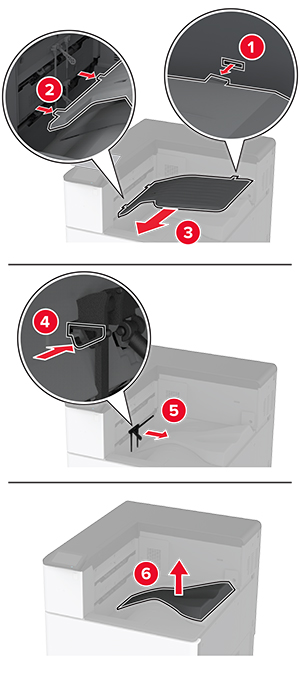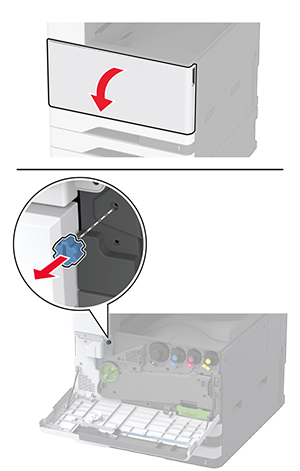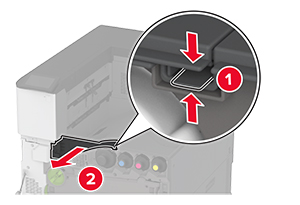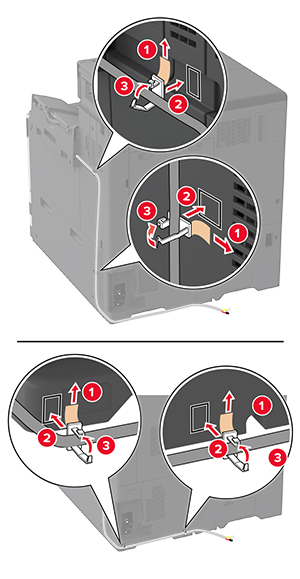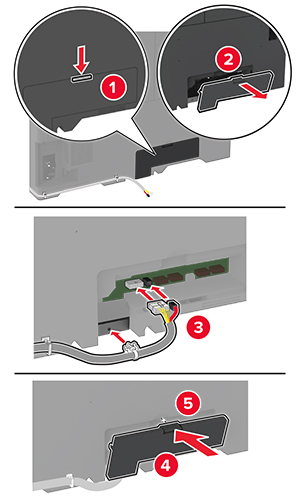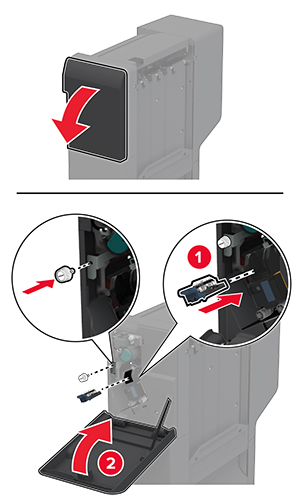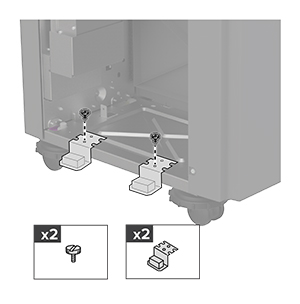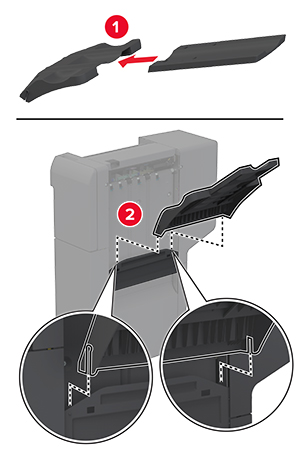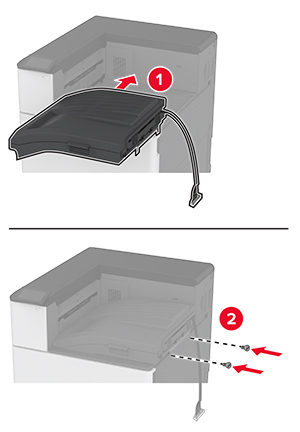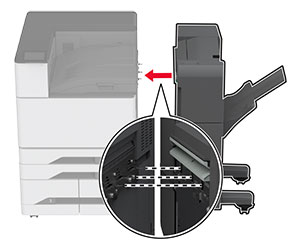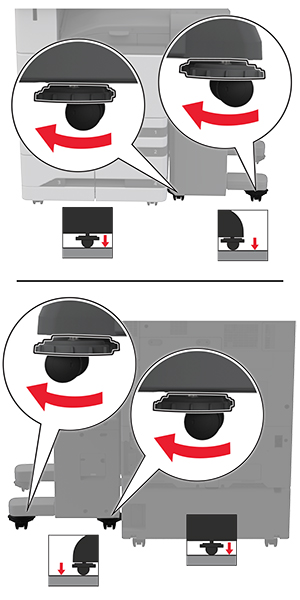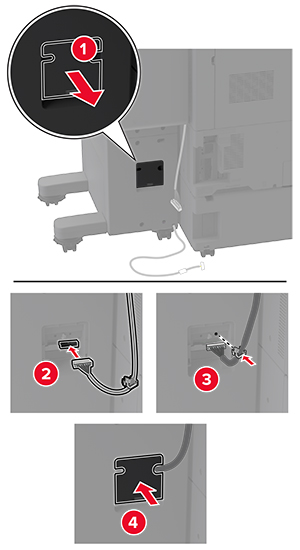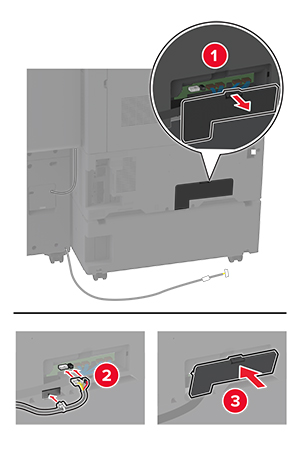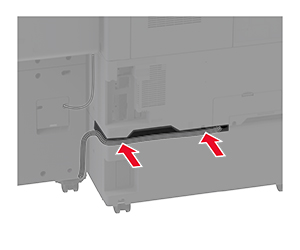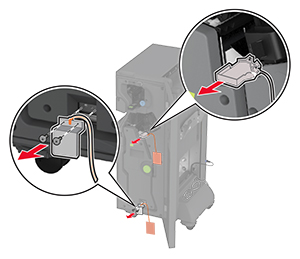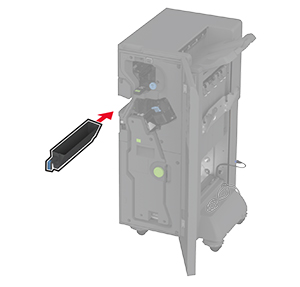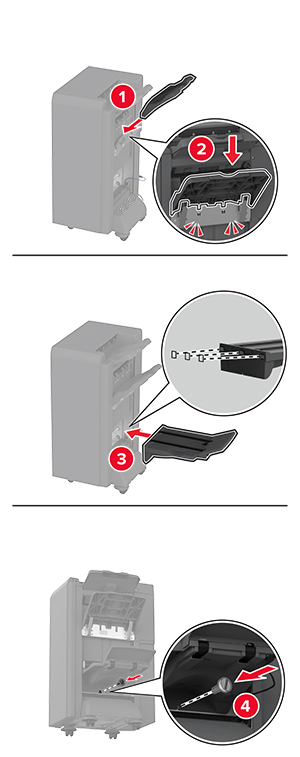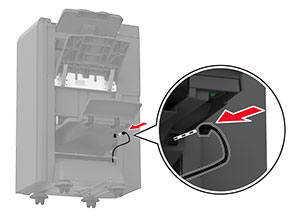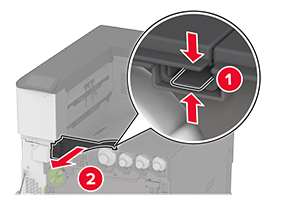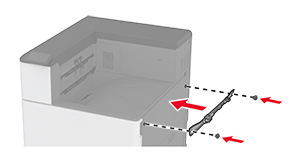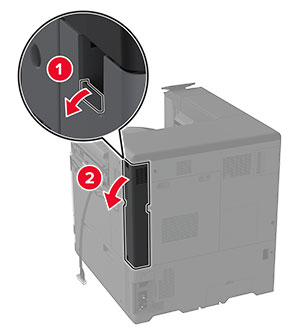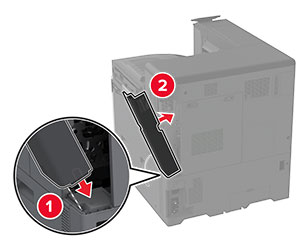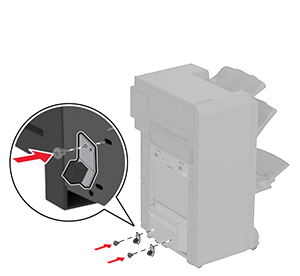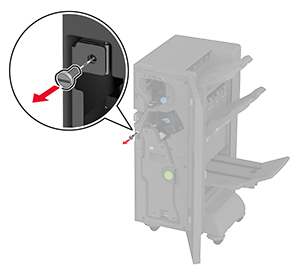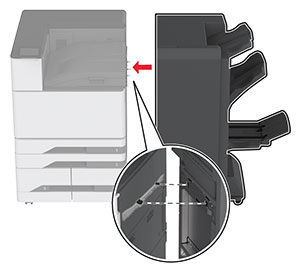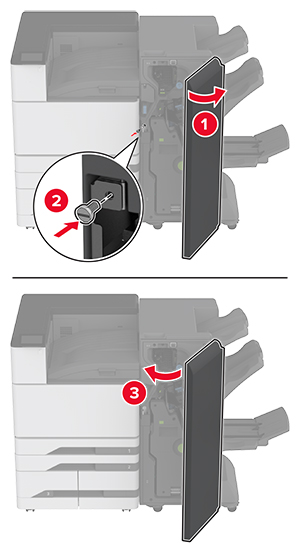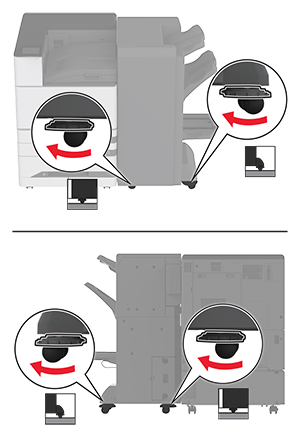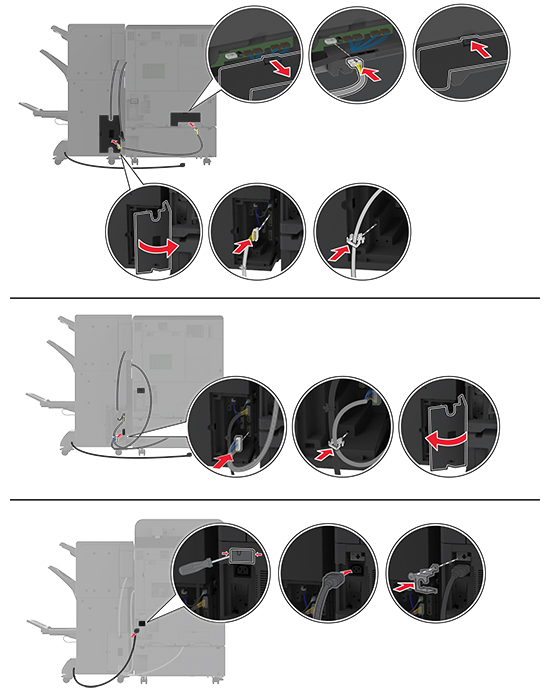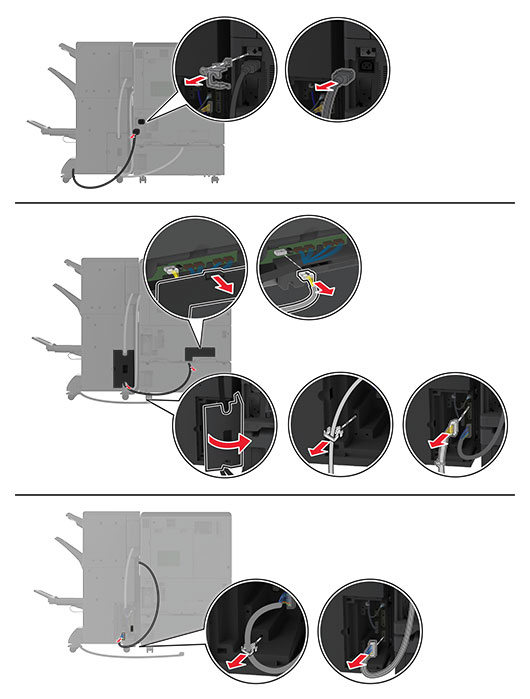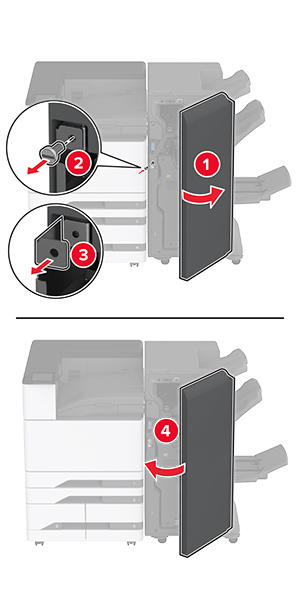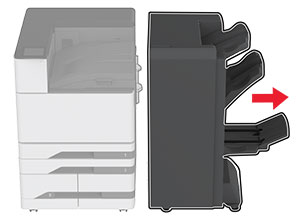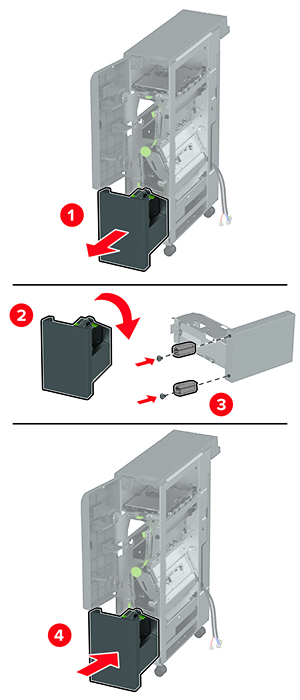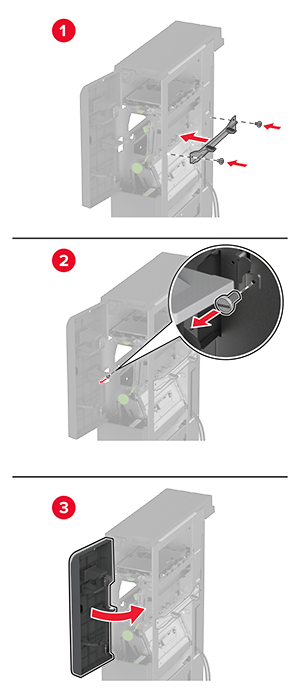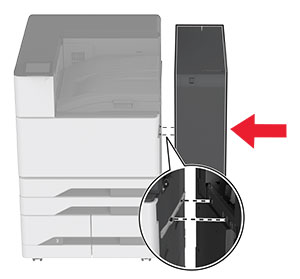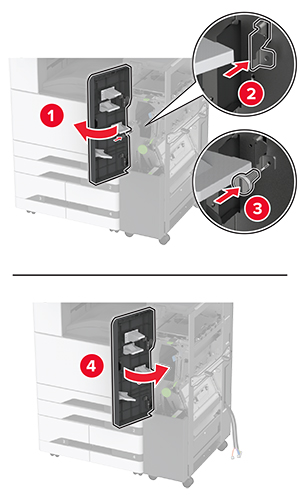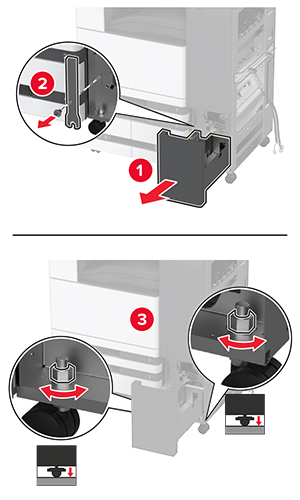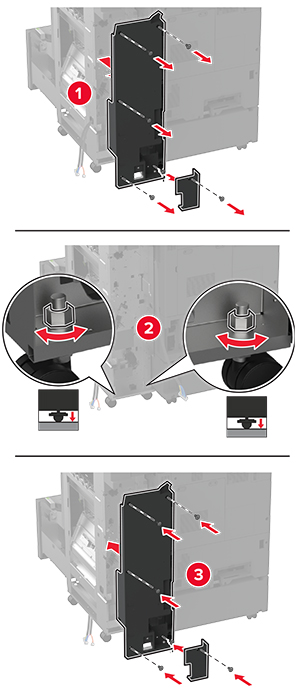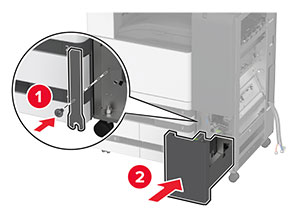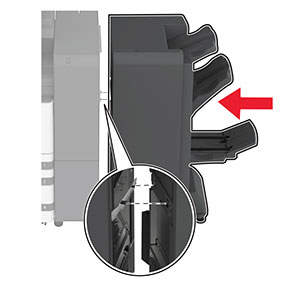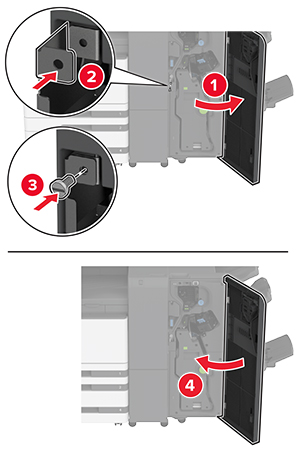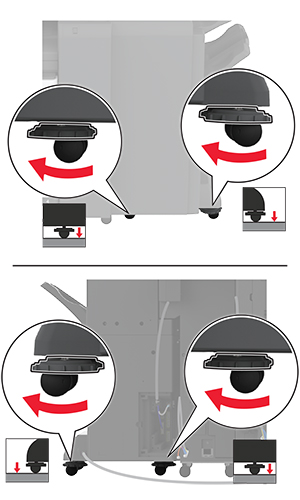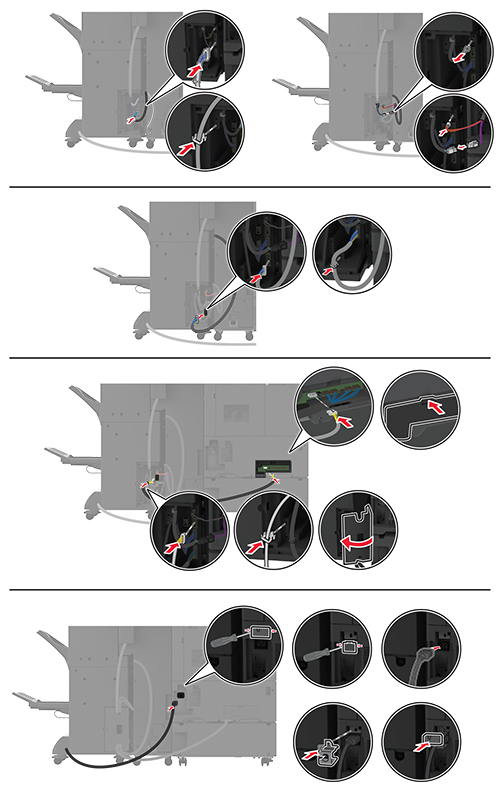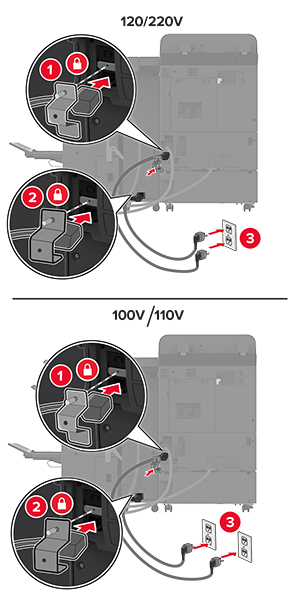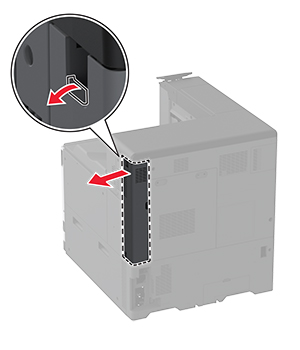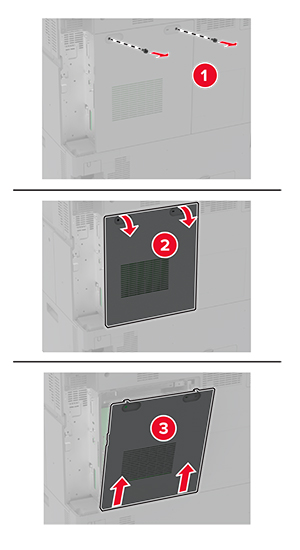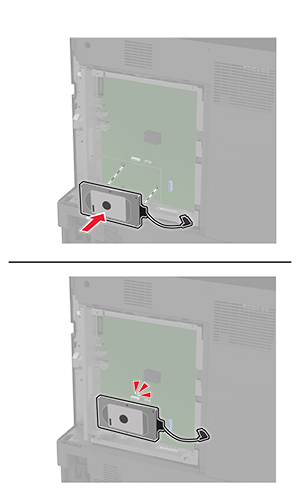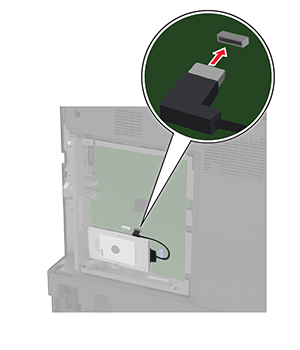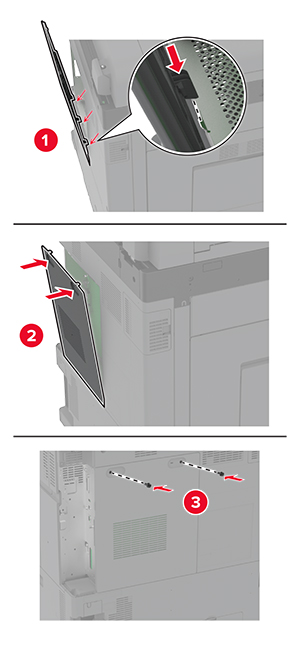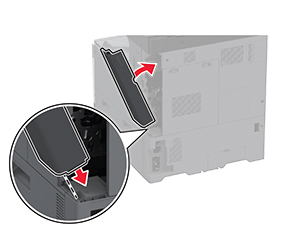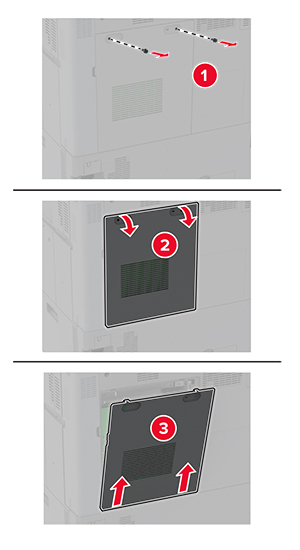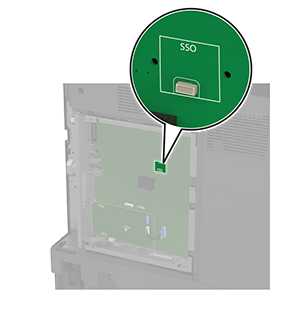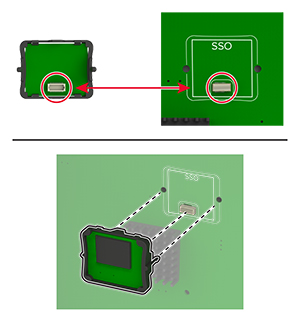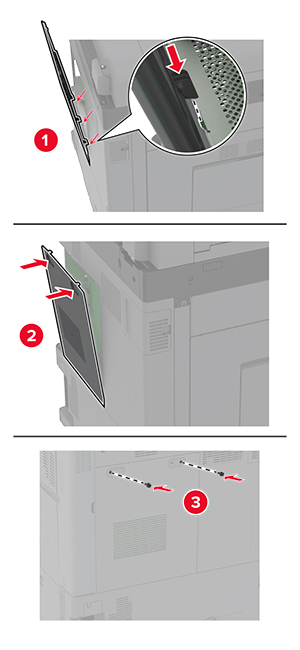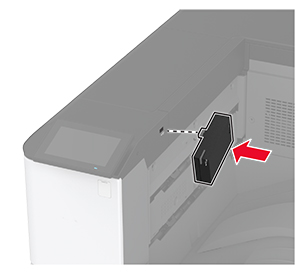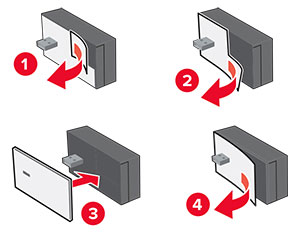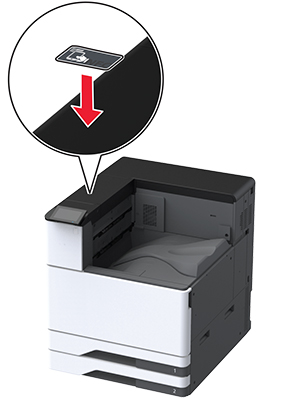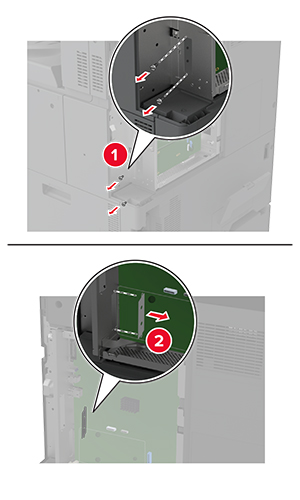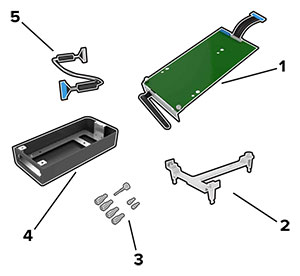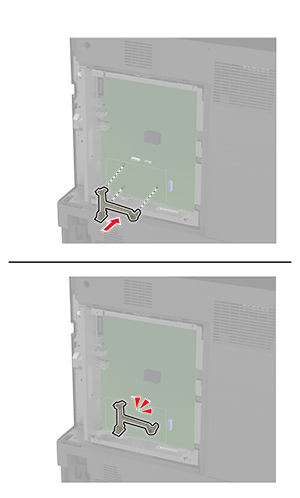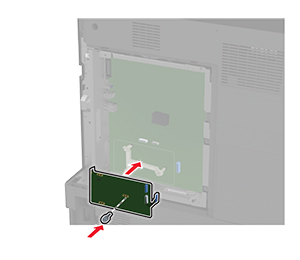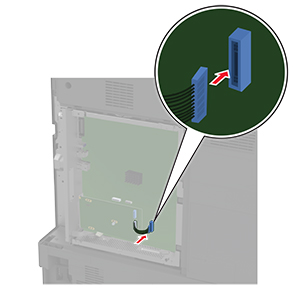ВНИМАНИЕ – ОПАСНОСТ ОТ ТОКОВ УДАР:
ВНИМАНИЕ – ОПАСНОСТ ОТ ТОКОВ УДАР:
За да избегнете риска от токов удар при достъп до платката на контролера или при инсталирането на допълнителен хардуер или устройство за памет, след като сте настроили принтера, изключете го и извадете захранващия кабел от електрическия контакт, преди да продължите. Ако има други устройства, свързани към принтера, изключете ги и извадете кабелите, които ги свързват с принтера.
-
Изключете принтера.
-
Извадете кабела за захранване от електрическия контакт и след това от принтера.
-
Разопаковайте устройството за крайна обработка на брошури и след това отстранете целия опаковъчен материал.
-
Отворете вратичката на устройството за крайна обработка на брошури.
-
Отстранете опаковъчния материал в устройството за крайна обработка на брошури.
-
Поставете нова касета със скоби за телбод в държача.
-
Поставете кутията за перфориране.
-
Затворете вратичката на устройството за крайна обработка на брошури.
-
Вкарайте изходните тави.
-
Вкарайте кабела на устройството за крайна обработка на брошури.
-
Отстранете стандартната изходна тава.
Забележка:
Не изхвърляйте стандартната изходна тава.
-
Отворете предната вратичка и след това отстранете синия палец.
Забележка:
Не изхвърляйте палеца.
-
Отстранете страничния капак на стандартната изходна тава.
Забележка:
Не изхвърляйте страничния капак на изходната тава.
-
Затворете предната вратичка.
-
Закрепете монтажната планка за устройството за крайна обработка.
-
Вкарайте транспортьора на хартия и след това го фиксирайте чрез винтовете.
Забележка:
Използвайте винтовете, които са получени с устройството за крайна обработка.
-
Отстранете капака на задните портове.
-
Фиксирайте кабела.
-
Закрепете капака на задните портове.
-
Закрепете планките на дъното на устройството за крайна обработка.
-
Отворете вратичката на устройството за крайна обработка на брошури.
-
Отстранете винта чрез плоска отвертка и след това затворете вратичката на устройството за крайна обработка.
-
Закрепете устройството за крайна обработка към принтера.
-
Отворете вратичката на устройството за крайна обработка, използвайте винта, за да фиксирате устройството за крайна обработка към принтера, и след това затворете вратичката.
-
Завъртете страничните колела на устройството за крайна обработка по часовниковата стрелка, за да се сте сигурни, че всички страни на устройството за крайна обработка са с една и съща височина.
-
Свържете кабелите към портовете на принтера и портовете на устройството за крайна обработка.
-
Свържете захранващия кабел към принтера, а след това и към електрическия контакт.
 ВНИМАНИЕ – ПОТЕНЦИАЛНО НАРАНЯВАНЕ:
ВНИМАНИЕ – ПОТЕНЦИАЛНО НАРАНЯВАНЕ:
За да избегнете риска от пожар или токов удар, свържете захранващия кабел към подходящ и правилно заземен електрически контакт, който е в близост до продукта и е леснодостъпен.
-
Включете принтера.